Gerencie ou atualize as configurações de configuração
Siga essas etapas para gerenciar modelos, atualizar as configurações do switch e adicionar ou excluir uma configuração CLI.
Gerencie configurações de modelos
Para modificar um modelo:
- Clique em modelos de organização > switches.
- Clique no modelo que deseja modificar. O modelo é aberto.
- Modifique as configurações. Para obter descrições de campo e informações adicionais, consulte Criar um modelo de configuração de switch.
- Depois de modificar as configurações do modelo, clique em Salvar.
Para clonar um modelo:
-
Clique em Modelos de organização > switches.
-
Clique no modelo que você deseja clonar. O modelo é aberto.
-
Clique em Mais > Clone.
-
Insira um nome de modelo e clique em Clone. Um novo modelo, baseado no modelo selecionado, é criado.
Para exportar um modelo:
-
Clique em Modelos de organização > switches.
-
Clique no modelo que deseja exportar. O modelo é aberto.
-
Clique em Mais > Exportação. O modelo é baixado em um arquivo JSON.
Para excluir um modelo:
-
Clique em Modelos de organização > switches.
-
Clique no modelo que você deseja excluir. O modelo é aberto.
-
Clique em Excluir modelo na parte superior direita.
-
Na janela Confirme a exclusão, clique em Excluir. O modelo excluído é removido da lista de modelos e de todos os sites aos quais foi atribuído.
Atualize as configurações de configuração do switch no nível do site
Depois de aplicar um modelo a um site, você pode:
-
Personalize ou edite as configurações aplicadas a um determinado site, se necessário. Você também pode substituir ou desvincular um modelo da página de configuração do site.
-
Configure configurações adicionais específicas do switch a partir de uma página do switch. As configurações específicas do switch incluem nome do switch, função, interface de gerenciamento (fora da banda) e uma interface IRB.
Para editar as configurações de configuração do switch no nível do site:
- Clique na configuração do switch > do site.
- Clique em um site da lista para abri-la.
- Se quiser substituir todo o modelo, selecione o modelo desejado na lista de desativação do Modelo de Configuração. Se você selecionar o valor (nenhum), o modelo existente será desvinculado do site.
- Para editar configurações de modelo específicas do site:
- Selecione o Modelo de configuração de substituição em azulejos de configuração relevantes.
- Edite as configurações e clique em Salvar. As alterações são aplicadas imediatamente aos switches do site. Para obter mais informações, veja Criar um modelo de configuração de switch.
Adicione ou exclua uma configuração CLI
As opções de comando CLI nas páginas de configuração do switch no portal Juniper Mist™ permitem que você configure recursos que as listas de quedas predefinidas e os campos de texto no portal Mist não oferecem suporte.
Você pode adicionar uma configuração CLI a um switch usando o set comando através do portal Mist. Exemplo: set system ntp server 192.168.3.65.
Da mesma forma, você pode remover uma configuração CLI de um switch usando o comando de exclusão através do portal Mist. Exemplo: delete system ntp server 192.168.3.65.
Para adicionar ou excluir uma configuração de CLI:
A imagem a seguir mostra a operação de exclusão.
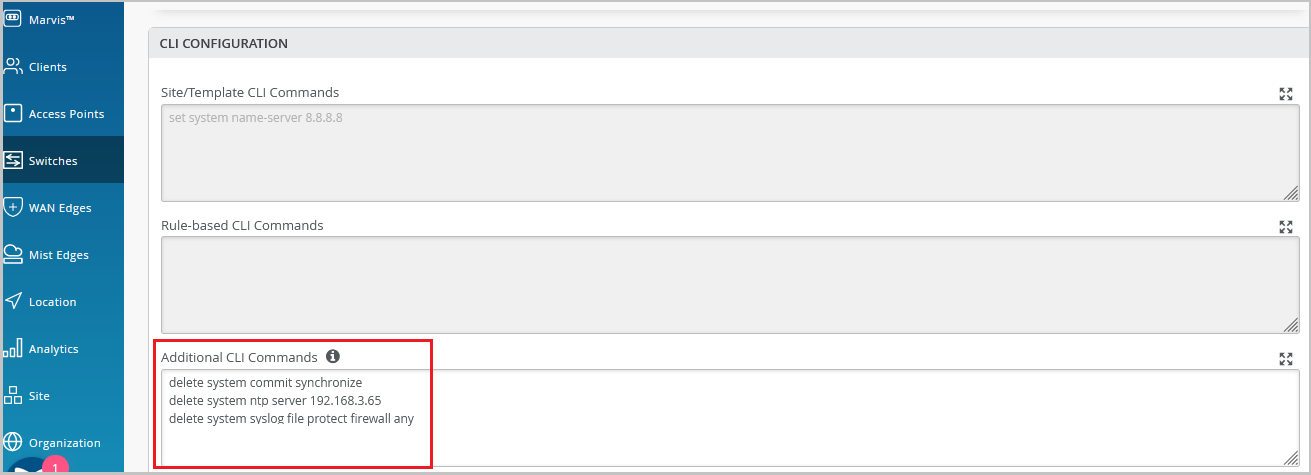
Quando você salva os delete comandos, as seguintes operações ocorrem:
-
A Mist envia os
deletecomandos para o switch. -
A página de Insights do Switch no portal Mist gera um evento Config Changed by User , com uma resposta UI_COMMIT_COMPLETED. Você pode acessar o Switch Insights a partir dos detalhes do switch.
-
A Mist exclui os comandos CLI do switch. Mais tarde, se necessário, você pode remover esses comandos da caixa de comandos CLI no portal Mist.
-
A Mist atualiza os
deletecomandos na seguinte chamada de API:https://api.mist.com/api/v1/sites/<site_id>/devices/00000000-0000-0000-1000-<switch_mac>/config_cmd
Apenas selecionar alguns comandos de qualquer caixa de comando CLI no portal mist e acessar o botão Backspace ou Delete não remove os comandos do switch. Ele remove os comandos apenas da API, que contém a configuração atual do switch que está presente no portal Mist.
Excluir os comandos CLI apenas da GUI também gera um evento Config Changed by User na página Switch Insights. No entanto, este evento não mostra a resposta UI_COMMIT_COMPLETED . As mudanças são feitas apenas na GUI do portal Mist, e não no switch.
Não recomendamos fazer login no switch CLI e fazer alterações lá se a Mist Cloud gerenciar o seu switch. As mudanças que você faz em um switch por meio da CLI não são incluídas na configuração do switch na Mist Cloud.
